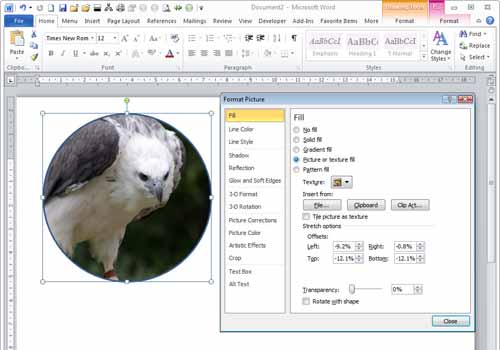
Faites sortir les images de leurs boîtes carrées.Vous pouvez créer une image intégrée dans presque tout type de forme dans Microsoft Word. Pour voir cette fonctionnalité à l’œuvre, choisissez Insertion, Formes et sélectionnez une forme – par exemple, l’ellipse. Maintenez la touche Majuscule enfoncée pour dessiner un cercle parfait. Une fois que vous avez sélectionné la forme, l’onglet Outils de dessin apparaît. Dans l’onglet Format, sélectionnez Remplissage de forme, Image, sélectionnez une image à utiliser, puis cliquez sur Insérer. Vous pouvez effectuer cette opération avec n’importe quelle forme intégrée. Vous pouvez également créer vos propres formes personnalisées à l’aide des outils Courbe ou Forme libre, puis les remplir d’images, également.
Si votre image semble disproportionnée à l’intérieur de la forme, sélectionnez la forme, cliquez dessus avec le bouton droit de la souris et choisissez Formater la forme. Cliquez sur l’option Recadrage et, si votre image est étirée de sorte que tout est plus haut qu’il ne devrait l’être, augmentez la position de l’image : Largeur. De même, si l’image est étirée de sorte qu’elle est plus large qu’elle ne devrait l’être, augmentez le paramètre Position de l’image : Hauteur. Si vous augmentez à la fois le paramètre Largeur et le paramètre Hauteur, vous pouvez ajuster la position de l’image dans la forme en utilisant les options Décalage. DésélectionnezRotation avec la forme si vous voulez que l’image reste horizontale même si vous faites pivoter la forme.
Cliquez sur l’une des options de remplissage dans la ‘zone de remplissage de l’image ou de la texture’ pour modifier la transparence de l’image à l’intérieur de la forme.